
AnyMP4 MTS Converter(MTS转换器)
v7.2.28大小:40.08 MB 更新:2023/03/24
类别:视频转换系统:WinXP, Win7, Win8, Win10, WinAll
分类分类

大小:40.08 MB 更新:2023/03/24
类别:视频转换系统:WinXP, Win7, Win8, Win10, WinAll
AnyMP4 MTS Converter是一款非常好用的MTS转换器,它可以帮助用户将使用摄像机拍摄的视频文件格式进行转换,并且可以转换成用户需要的格式,同时也可以根据用户的需要对拍摄的视频文件进行一些简单的处理,此工具不仅是格式转换工具,而且还是一个视频处理工具;可以快速,高质量,专业进行视频格式转换;绝大部分摄像机拍摄的文件都是MTS格式,为了让用户更好的进行视频文件处理,此工具可以为您提供一个专业的转换平台,该软件可帮助您预览视频效果和编辑的视频,您也可以拍摄屏幕截图并将其另存为图像;该界面相当简单明了,因此用户可以快速学习如何使用它,此程序另一个优点是,使用NVIDIA CUDA和AMD APP技术,转换后的视频质量高,转换速度快,等待转换过程一段时间,然后即可获取所需的转换视频;需要的用户可以下载体验
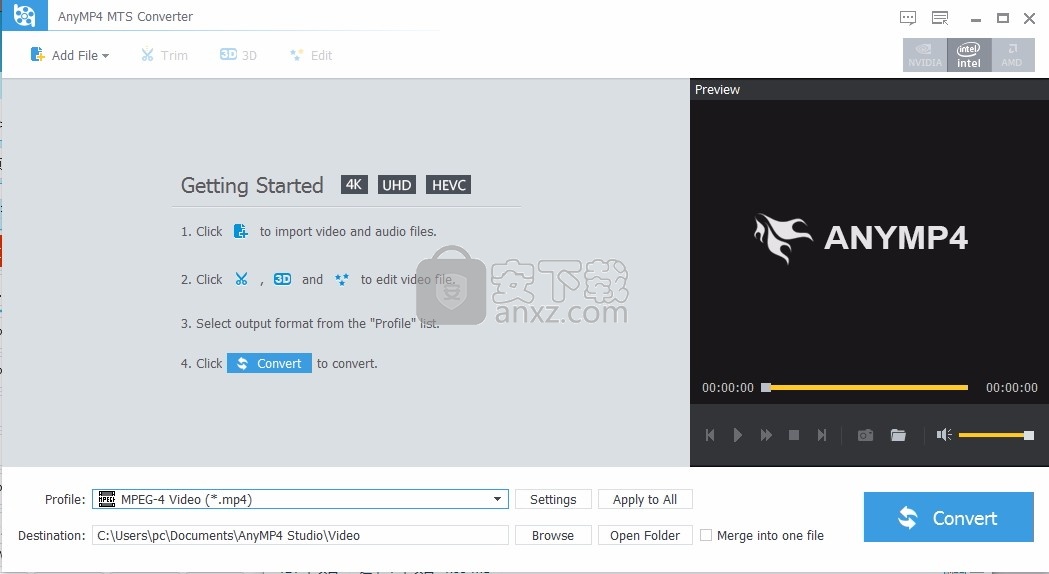
摄影师的最佳MTS转换器,MTS是数码摄像机录制的视频格式。
要在设备上播放此文件,您需要一个MTS Converter。
AnyMP4 MTS Converter可以将MTS/M2TS/TS文件转换为所有流行的视频格式,并且速度快,质量高。
此外,MTS Video Converter还提供了强大的编辑功能。
它允许您剪切视频长度,裁剪视频图像,合并视频剪辑并添加水印,以及调整视频亮度,对比度,饱和度,色相等
将MTS转换为几乎所有视频格式
AnyMP4 MTS Converter专用于MTS转换,可以将MTS,M2TS和TS文件转换为几乎所有视频格式。
此MTS转换器可以快速且同时具有完美的质量来更改MP4,AVI,MOV,MPEG,WMV,M4V,MKV,Divx,Xvid和FLV。
添加视频后,选择一种输出格式,然后单击“转换”以在播放设备上播放。
此MTS Converter支持所有流行的设备,包括iOS设备(例如iPhone,Android手机)以及游戏机
几分钟后,您可以随时随地将转换后的视频播放到您的便携式设备上。
为您提供一些编辑功能
此AnyMP4 MTS Converter软件为您提供了许多可用的编辑功能。
它允许您通过设置开始/结束时间来删除不重要的剪辑
从而缩短MTS / M2TS / TS文件的长度,从而可以合并所需的视频剪辑。
此外,您还可以裁剪视频图像的大小以去除黑色边缘,
以文本或图像的形式在视频中添加水印,这对于视频剪辑师来说尤其如此。
编辑视频效果并选择音轨/字幕
如果要调整视频效果,请首先考虑视频编辑程序。
使您感到舒适的是,使用此MTS Converter,您可以自定义视频效果。
转到效果窗口,您可以在此处调节音频的音量,并调节视频的亮度,对比度,色调和饱和度。
在这种状态下,您可以定义视频的图像。
此外,如果视频文件包含多个音轨,则可以选择所需的音轨和字幕。
1、用户可以点击本网站提供的下载路径下载得到对应的程序安装包
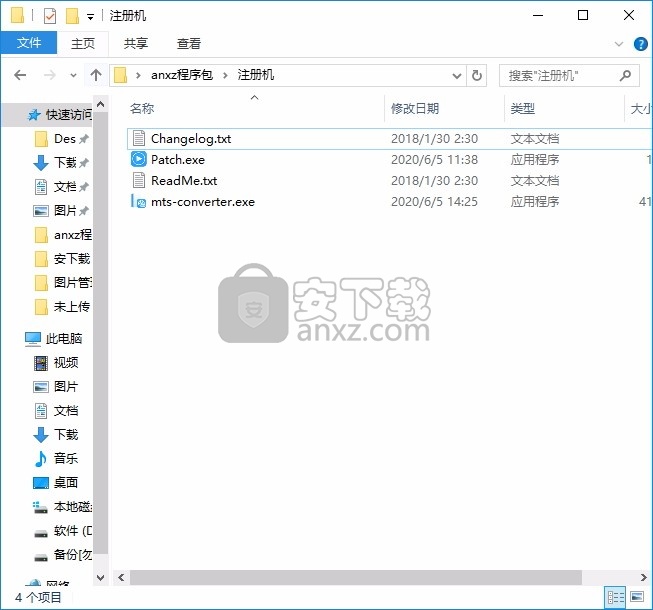
2、只需要使用解压功能将压缩包打开,双击主程序即可进行安装,弹出程序安装界面
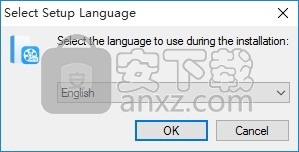
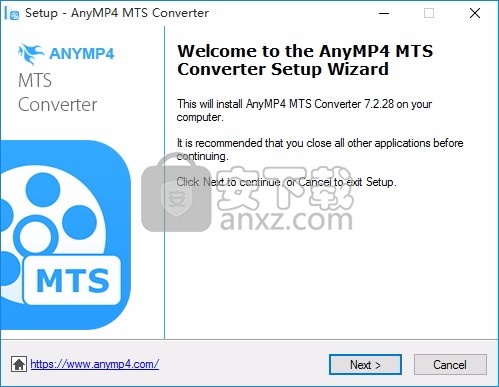
3、同意上述协议条款,然后继续安装应用程序,点击同意按钮即可
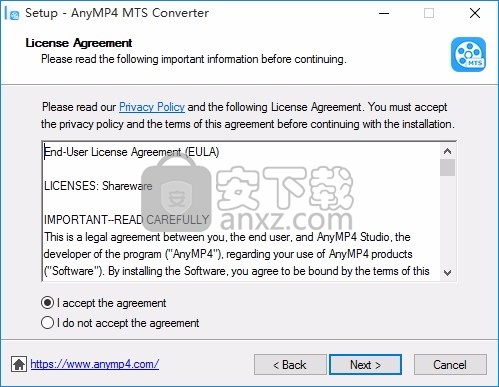
4、可以根据自己的需要点击浏览按钮将应用程序的安装路径进行更改
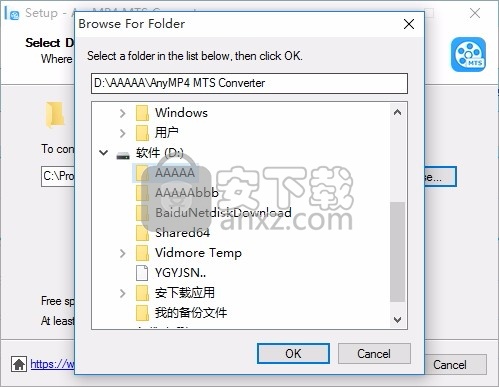
5、桌面快捷键的创建可以根据用户的需要进行创建,也可以不创建
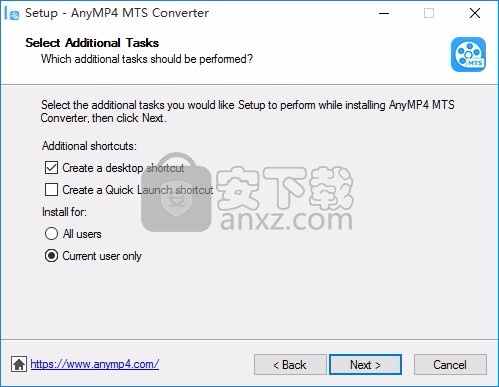
6、现在准备安装主程序,点击安装按钮开始安装
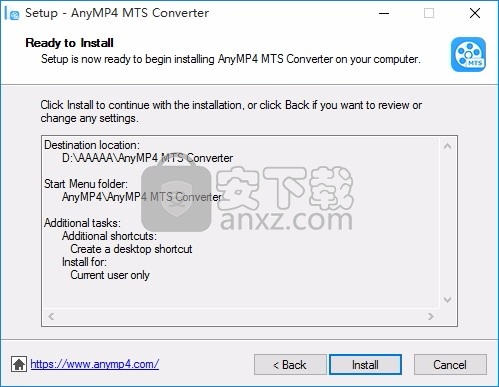
7、弹出应用程序安装进度条加载界面,只需要等待加载完成即可
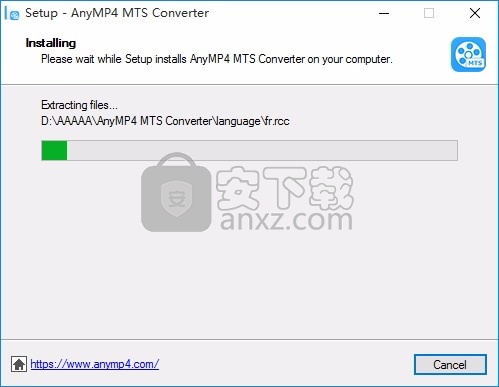
8、根据提示点击安装,弹出程序安装完成界面,点击完成按钮即可
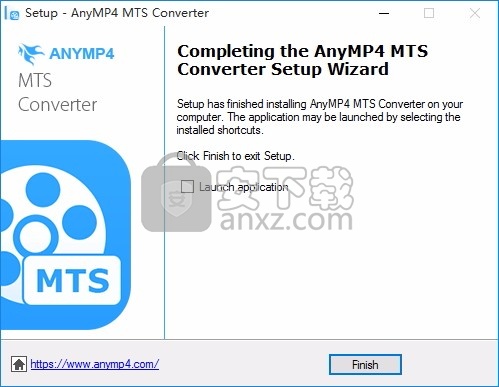
1、程序安装完成后,先不要运行程序,打开安装包,然后将文件夹内的文件复制到粘贴板
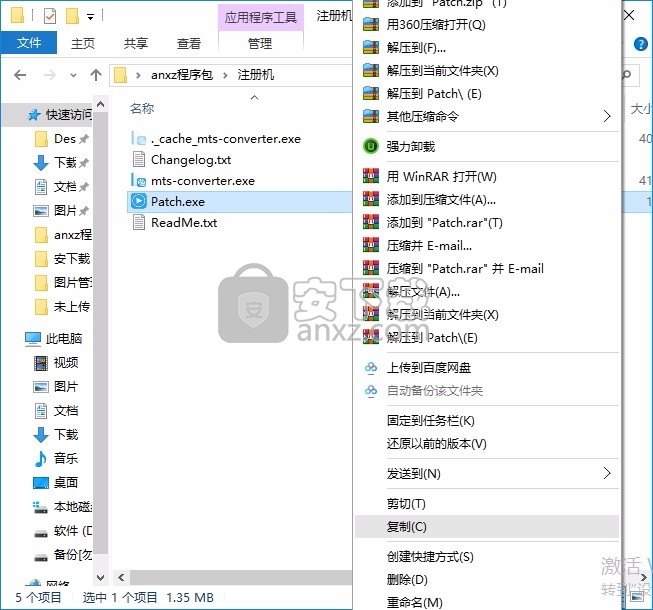
2、然后打开程序安装路径,把复制的文件粘贴到对应的程序文件夹中并运行,然后点击patch按钮即可
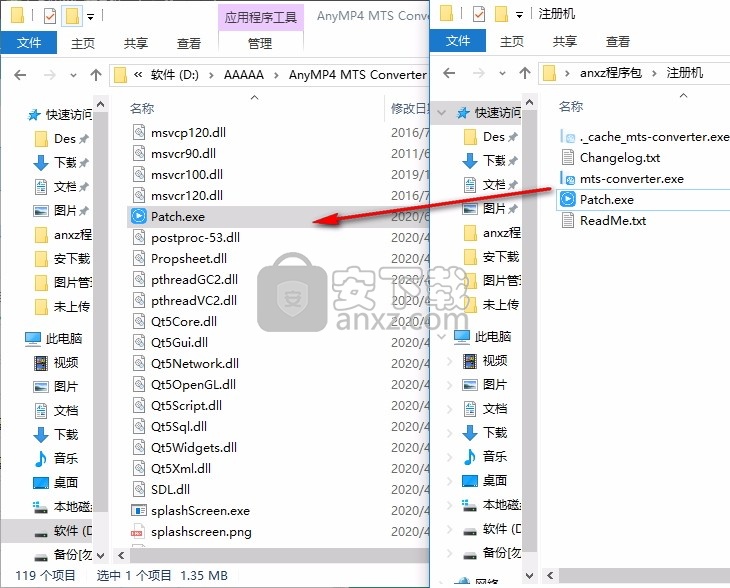
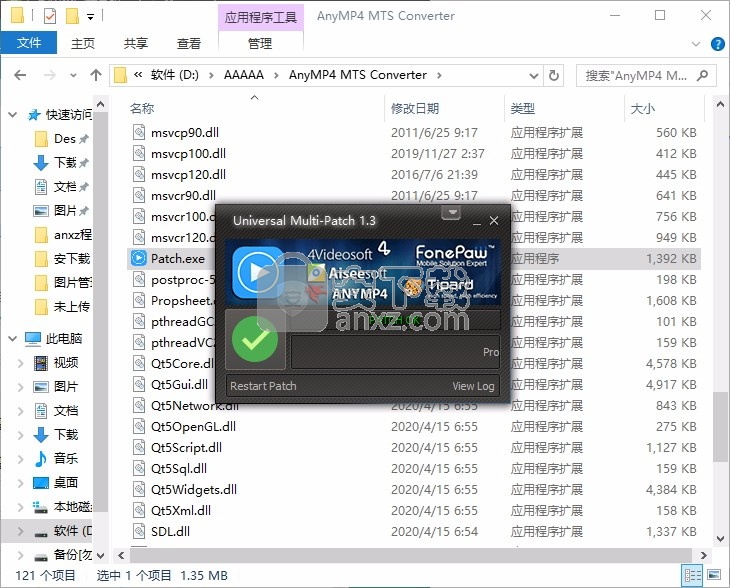
3、完成以上操作步骤后,就可以双击应用程序将其打开,此时您就可以得到对应程序
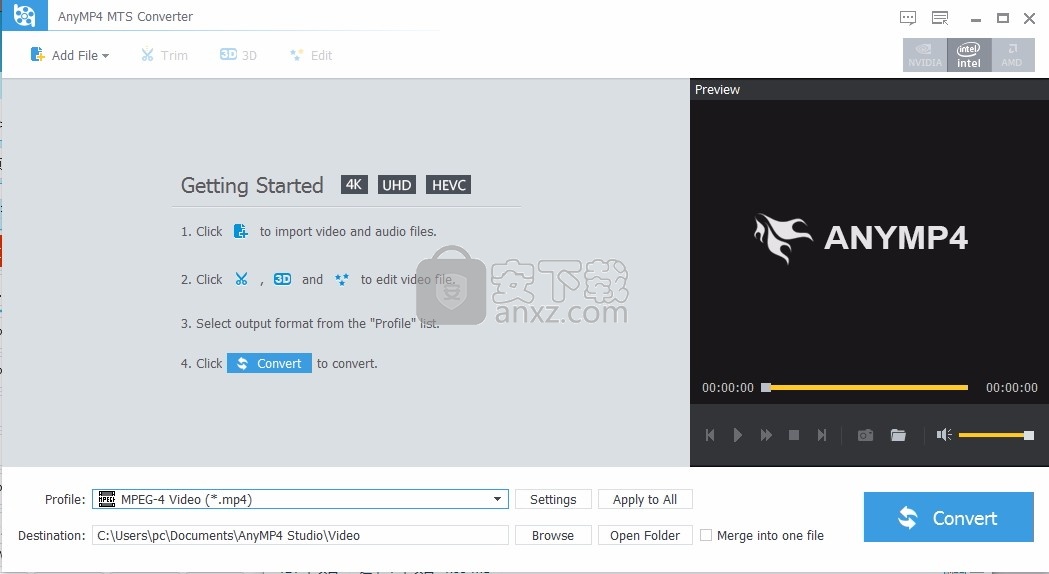
使用AnyMP4 MTS转换器
本教程将向您展示如何使用AnyMP4 MTS Convert转换MTS视频文件。
如何转换MTS文件1、在计算机上下载并安装AnyMP4 MTS Converter,然后启动程序。
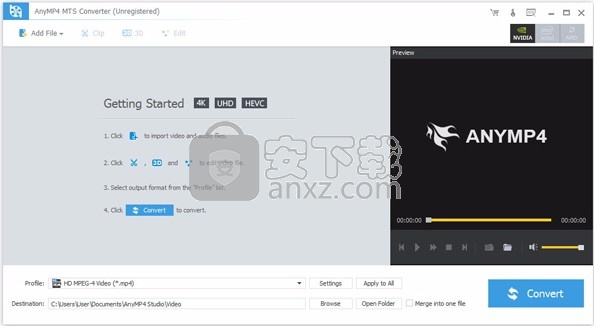
2、单击左上方的“添加文件”,然后在打开的窗口中选择要转换的视频文件。单击“打开”按钮,将视频导入AnyMP4 MTS Converter。
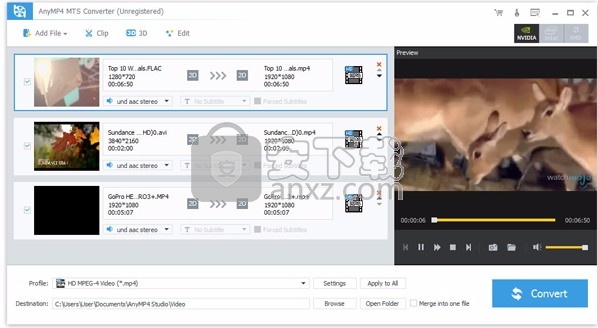
3、单击“配置文件”下拉按钮,然后根据需要选择输出格式。单击“浏览”以设置输出目录。
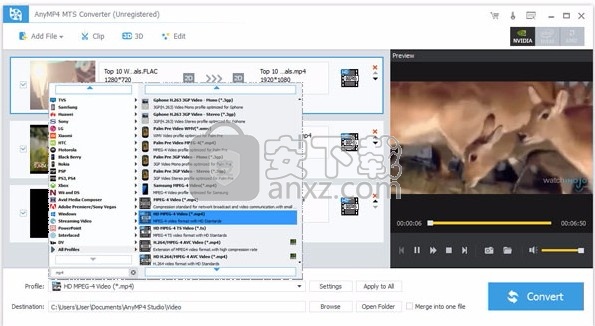
4、单击“转换”按钮转换MTS视频文件。
最佳MTS AVI转换器-将MTS / M2TS转换为AVI
AVI(音频视频交错)是Microsoft于1992年11月作为其Video for Windows技术的一部分引入的一种多媒体容器格式。它对视频文件采用有损压缩,压缩率较高,尽管图像质量不是很好,但其应用范围仍然很广。
AVI文件可以在文件容器中同时包含音频和视频数据,从而可以同步播放视频音频。
与DVD视频格式一样,AVI文件支持多种流音频和视频,尽管很少使用这些功能。AVI信息应用于多媒体CD-ROM,以保存电视,电影和其他图像信息。
由于MTS视频格式采用的代码H.264的复杂性,播放器设备需要高度兼容性才能与MTS格式兼容。
因此,播放MTS视频和传统AVI视频是不同的。
如果机器性能较弱,则可能无法在MTS视频中流畅播放。
现在大多数播放器设备都很难播放MTS视频,我们应该将MTS转换为AVI,然后在任何便携式设备上观看而没有任何限制。
AnyMP4 MTS AVI转换器,最好的MTS AVI转换器,能够将任何MTS / M2TS视频转换为AVI格式,甚至将M2TS视频转换为AVI。
因此,您可以轻松地将转换后的文件放在任何播放器设备上,以随时随地观看任何娱乐。
步骤1.下载并启动程序
在此处下载AnyMP4 MTS到AVI Converter,然后将其安装到计算机上,然后开始启动该程序。
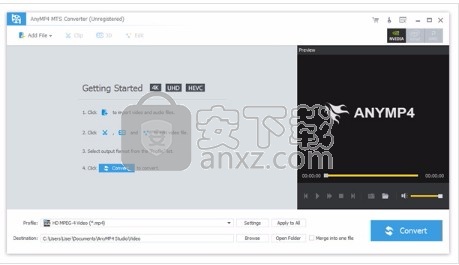
步骤2.添加视频并选择AVI输出格式单击“添加视频”按钮以导入要转换的MTS视频,或打开“添加文件夹”选项以将整个视频文件夹添加到程序中。然后,您可以在配置文件列表中选择输出格式,并提供常规AVI和HD AVI视频供您选择。
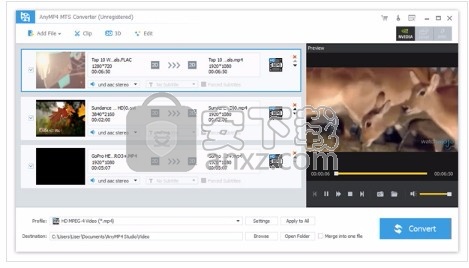
步骤3.编辑视频以使其完美此MTS AVI转换器提供了许多编辑功能,您可以通过单击“效果”按钮来打开“编辑”窗口。您可以调整视频的亮度,对比度,饱和度,色相和音量;修剪视频长度;裁剪视频帧;并在视频中添加文本或图像水印。
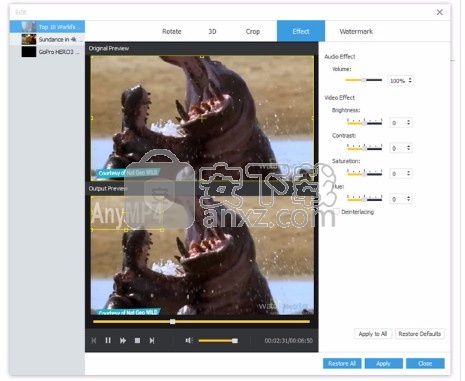
步骤4.开始转换
完成视频的全部设置后,您可以开始将MTS / M2TS转换为AVI视频,然后在便携式设备上欣赏转换后的视频。
使用最佳的MTS到MPG转换器将MTS转换成MPG
运动图像专家组(MPEG)是由ISO和IEC组成的专家工作组,旨在为音频和视频压缩和传输设置标准。
MPEG的创建者最初打算开发四个版本:MPEG1- MPEG4,以适应不同带宽和数字图像质量的要求。
由于放弃了MPEG-3,现在MPEG存在三个版本,包括:MPEG-1,MPEG-2和MPEG-4。
总的来说,MPEG在三个方面都比其他压缩/解压缩程序好得多。
首先,MPEG具有出色的兼容性;其次,它可以提供比其他算法更好的压缩率,最高可达200:1。
更重要的是,MPEG在高压缩率的过程中几乎不会丢失数据。
高清晰度视频格式MTS既不容易在其他设备上播放,也不容易编辑和保存。
如果将MTS视频转换为任何播放器设备都容易支持的MPEG1,MPEG2和MPEG-4等,
则可以更方便地在iPad,新iPad,iPhone,iPhone 4S等设备上观看MTS视频,PS3,Zune,Xbox360,Archos,Galaxy Tab,Xoom和Kindle Fire等。
步骤1.添加MTS文件并选择输出格式
按“添加文件”按钮打开本地视频文件夹并将MTS文件添加到程序中,然后单击视频列表区域中的“配置文件”下拉按钮以打开“配置文件”列表,然后您可以选择MPG格式作为输出格式。
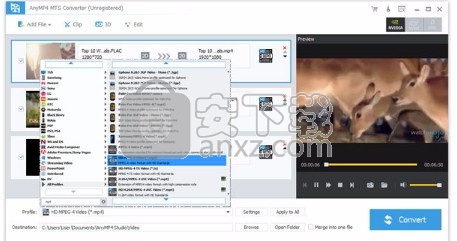
步骤2.调整视频效果按“效果”按钮打开“编辑”窗口,您可以自由调整视频的亮度,饱和度,对比度,色调和音量。它还为您提供了原始视频和输出视频效果的比较窗口。
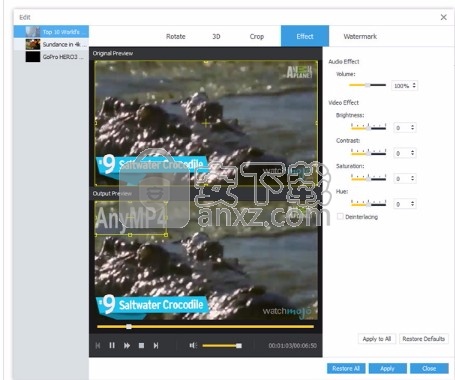
步骤3.在视频中添加水印您还可以通过选中“编辑”窗口中的“启用水印”选项,向视频中添加文本/图像水印。它允许您更改文本字体和颜色,并调整文本/图像的位置。
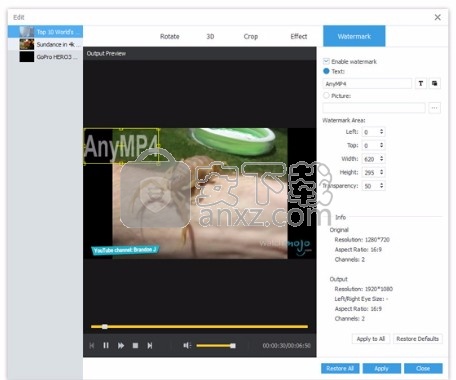
步骤4.开始将MTS转换为MPG
按“转换”按钮开始将MTS转换为MPG,采用先进的技术,所有转换过程只能在很短的时间内完成。
金舟视频格式转换器 视频转换60.76 MB4.1.5.0
详情flash幻灯片制作软件(Xilisoft Photo to Flash) 视频转换28.77 MBv1.0.1.0224 中文
详情EV视频转换器 视频转换22.54 MBv2.0.7
详情迅捷视频转换器 视频转换2.91 MBv1.7.9
详情Movie To GIF(视频转GIF软件) 视频转换18.18 MBv3.2.0.0
详情Zealot All Video Converter 2.4 汉化 视频转换1.58 MB
详情Tipard DVD Ripper(DVD光盘翻录工具) 视频转换36.1 MBv9.2.18
详情ImTOO DVD Ripper Ultimate v7.8.21 中文 视频转换20.00 MB
详情Leawo Video Covnerter Ultimate(全能视频转换器) 视频转换109 MBv8.2.0.0 中文
详情蓝光无损复制 Leawo Blu-ray Copy v3.4.1.0 中文 视频转换32.00 MB
详情MakeMe3D(2d电影转3d电影软件) 视频转换23.1 MBv1.2.14 英文
详情AVI DivX to DVD SVCD VCD Converter 1.4.2 汉化 视频转换2.10 MB
详情Brorsoft MKV Converter(MKV视频转换器) 视频转换31.5 MBv1.4.5.0 中文
详情Leawo Total Media Converter Ultimate v7.9 中文 视频转换65.00 MB
详情Aiseesoft 3D Converter(3D视频转换器) 视频转换21.9 MBv6.3.38
详情Aiseesoft TS Video Converter(TS视频转换器) 视频转换38.1 MBv9.2.20
详情蓝光视频转换 VSO Blu-ray Converter Ultimate v4.0 中文 视频转换28.00 MB
详情Aiseesoft HD Video Converter(高清视频转换软件) 视频转换47.5 MBv9.2.22 绿色
详情VSO DVD Converter Ultimate(dvd转视频软件) 视频转换71.4 MBv4.0 中文
详情ThunderSoft Flash to MOV Converter(swf转mov转换器) 视频转换15.4 MBv3.6.0.0
详情3GP手机视频转换王 1.3 视频转换14.97 MB
详情RM to AVI MPEG WMV VCD SVCD DVD Converter v5.0 汉化版 视频转换5.24 MB
详情MP4、RM转换专家 V23.3 简体中文绿色 视频转换30.00 MB
详情XENON 3GP视频制作 视频转换11.00 MB
详情全能视频格式转换 Bigasoft Total Video Converter v5.1.1 中文注册版 视频转换11.00 MB
详情WisMencoder 极速视频转换 2.1.9.8 视频转换28.00 MB
详情迅捷视频转换器 中文绿色特别版 视频转换42.00 MB
详情Xilisoft 3GP Video Converter 5.1.2.0919 视频转换19.00 MB
详情Leawo Total Media Converter Ultimate v7.9 中文 视频转换65.00 MB
详情格式工厂绿色 视频转换102.34 MBv4.5.0 附带使用说明
详情iSkysoft iMedia Converter Deluxe 视频转换125.0 MBv11.7.4.1 汉化
详情MP4转换大师 V7.0 绿色版 视频转换9.00 MB
详情WinAVI Video Converter V10.1 简体中文绿色版 视频转换10.00 MB
详情Video to Picture(视频转图片软件) 视频转换14.8 MBv5.3
详情IPod转换大师 V6.0 视频转换5.00 MB
详情视频格式转换 格式工厂 视频转换120.0 MBv4.8.0 纯净版
详情Free HD Converter(MTS格式转换器) 视频转换5.08 MBv2.0 绿色版
详情qsv无损转mp4软件 视频转换11.5 MBv6.0 中文版
详情REAL格式文件压缩至尊(DVD VCD TO RM) V4.70 注册版 视频转换10.00 MB
详情Any Video Converter Ultimate 视频转换66.7 MBv7.0.5 中文
详情迅捷视频转换器 视频转换2.91 MBv1.7.9
详情RM to AVI MPEG WMV VCD SVCD DVD Converter v5.0 汉化版 视频转换5.24 MB
详情MOV to AVI MPEG WMV Converter 5.2.1022 汉化注册版 视频转换7.00 MB
详情Power Video Converter 1.5.56 汉化版 视频转换1.71 MB
详情Ultra AVI Converter 5.2.1022 汉化注册版 视频转换8.00 MB
详情WMV to AVI MPEG WMV VCD SVCD DVD Converter v5.0 汉化版 视频转换4.43 MB
详情魔影工厂 2.1.1.4225 中文版 视频转换9.00 MB
详情Super Video Converter v4.9 汉化版 视频转换1.65 MB
详情Super Video Splitter v4.9 汉化版 视频转换1.43 MB
详情Allok Video to FLV Converter 5.1.0113 汉化注册版 视频转换5.00 MB
详情



















